Toshiba, le géant fabricant de disques durs, a remporté une grande majorité de louanges car ses lecteurs sont remarquables et excellents en lecture et en écriture de données. Les utilisateurs choisissent toujours sa gamme pour sauvegarder ou stocker des fichiers sur les plateformes macOS et Windows.
Cependant, un jour, vous constatez que le disque dur Toshiba ne se monte pas sur Mac sans aucune indication. C'est embêtant car ce problème entraîne l'inaccessibilité d'images, de documents, de présentations ou de chiffres sur le disque. Comme dans le scénario réel ci-dessous:
J'ai un disque dur externe Toshiba de 2 To que j'ai utilisé au cours des 5 ou 6 derniers mois pour conserver des copies de ma bibliothèque iPhoto et de mes sauvegardes Time Machine. Hier, j'ai branché le disque dans le port USB pour constater qu'il n'apparaissait plus sur le bureau. Dans Utilitaire de disque, il n'était pas monté et je ne peux rien faire sauf le formater, ce que je ne veux pas faire. Des suggestions pour réparer le disque dur externe Toshiba qui ne se monte pas sur Mac?
Il existe plusieurs coupables qui peuvent rendre le disque dur Toshiba non montable sur le Mac, qui seront présentés dans ce post plus tard. En attendant, ne vous inquiétez pas de ce problème car vous pouvez trouver des solutions finales ici! De plus, comment récupérer des fichiers perdus du disque dur Toshiba non montable est également inclus.
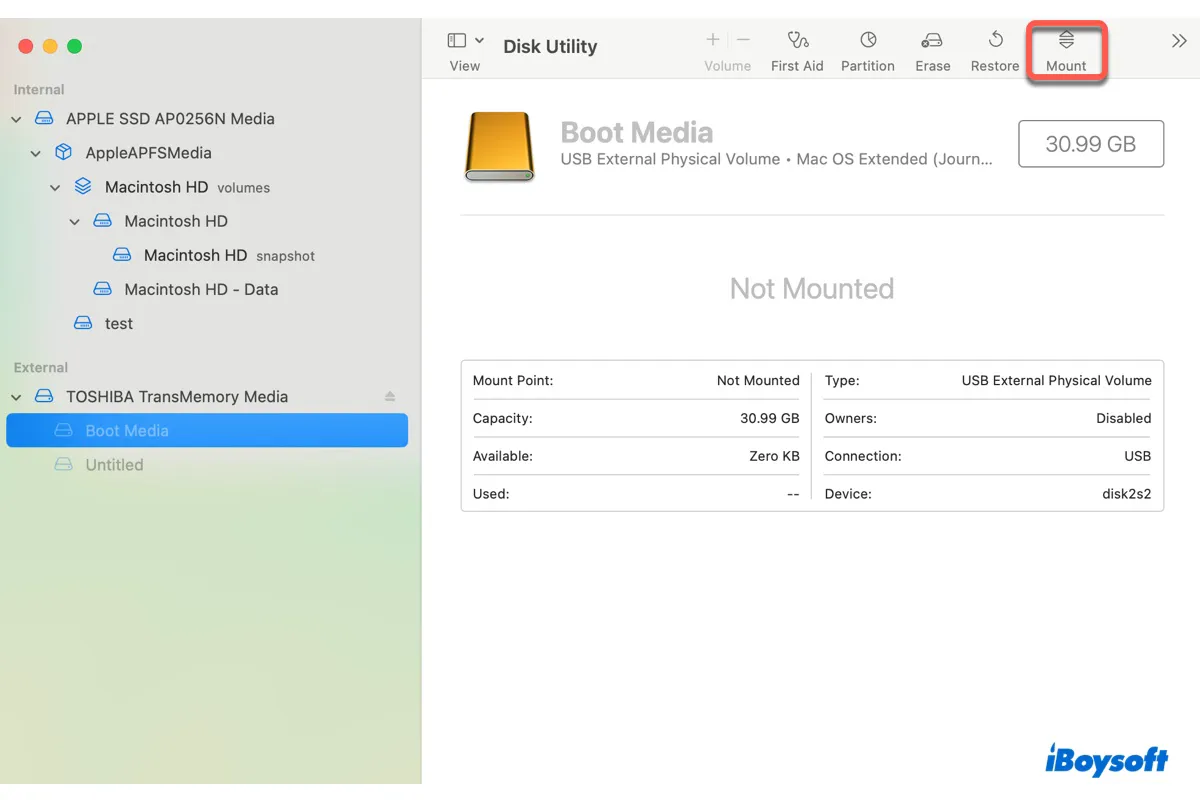
Lisez ce guide pour apprendre différentes façons de monter (de force) un disque dur externe sur un Mac et les solutions aux problèmes courants de montage de disque dur externe sur un Mac
Pourquoi le disque dur Toshiba ne se monte-t-il pas sur Mac ?
Explorer les raisons finales ne semble pas si important pour résoudre le problème, mais elles pourraient parfois vous rappeler le dépanneur. Alors voyons ce que les coupables pourraient causer le montage du disque dur externe Toshiba en premier :
- Mauvaise connexion. Un adaptateur/lecteur lâche, un câble cassé, un port de mauvaise qualité ou un boîtier défectueux résultent définitivement en une mauvaise connexion entre le disque et l'ordinateur.
- Corruption du système de fichiers. Un système de fichiers incompatible ou corrompu donné au disque dur le rendrait refusé par le système d'exploitation.
- Attaque de virus. Une fois que le disque dur est attaqué par un logiciel malveillant ou un virus, il devient non montable, inaccessible et illisible quelle que soit la périphérique que vous utilisez.
- Mauvais secteurs. Si des secteurs défectueux se cachent sur le volume du disque dur, alors il ne peut pas se monter sur votre Mac par conséquent.
- Dommages physiques. Si le disque dur est physiquement endommagé, par exemple de l'eau, de la poussière, de l'huile, de la chaleur, de l'abrasion, etc., il est fort probable que vous ne puissiez plus accéder au disque dur.
Avec ces raisons communes rassemblées, nous pouvons résoudre le problème de non-montage du disque dur Toshiba en les éliminant un par un. En plus de cela, vous pouvez même prendre en compte ces facteurs pour diagnostiquer les problèmes d'autres disques durs ne se montant pas sur Mac.
Veuillez partager ce post avec plus de personnes car il est si informatif!

Comment réparer le disque dur externe Toshiba qui ne se montre pas sur Mac?
Étant donné que le disque dur Toshiba peut ne pas se monter en raison de diverses raisons, ce post vise à cibler ces coupables en fournissant des solutions pertinentes. Continuez à lire!
Solution 1: Vérifiez la connexion
Une connexion ferme et stable est la priorité pour rendre l'accès à votre disque dur fluide. Lorsque le disque dur Toshiba se démonte, vous devez d'abord vérifier la connexion.
1⃣️ Remplacez l'adaptateur, le lecteur ou le boîtier. En raison de la conception du port Mac, un pont de connexion est nécessaire pour connecter le disque dur et la machine. Changez simplement l'adaptateur, le lecteur, le câble, ou le boîtier pour écarter tout problème de connexion.
2⃣️ Insérez le disque dur Toshiba dans un autre port ou une autre machine. Le fait que le disque dur Toshiba ne se montre pas peut également être causé par la machine. Insérez-le simplement dans un autre port ou une autre machine pour voir si c'est la faute de l'ordinateur.
Solution 2: Redémarrez le Mac et reconnectez le disque
Parfois, votre Mac rencontre des problèmes étranges mais temporaires sans préavis, qui peuvent même empêcher le montage de votre disque! Face à cela, vous pouvez redémarrer votre Mac pour résoudre les erreurs soudaines, puis reconnecter le disque dur:
Éjectez en toute sécurité le disque dur Toshiba > cliquez sur le Menu Apple > choisissez Redémarrer > reconnectez le disque dur lorsque le Mac se réveille du redémarrage.
Si cette méthode n'a aucun sens, continuez à essayer les suivantes.
Solution 3: Faites en sorte que le Mac affiche le disque dur Toshiba
Parfois, ce n'est pas le disque dur Toshiba qui ne se montre pas ou ne se monte pas, mais votre Mac est configuré pour ne pas afficher les disques durs connectés sur le bureau. Vous pouvez faire en sorte que le Mac affiche le disque dur via Utilitaire de disque ou Finder. Voici comment faire:
1⃣️ Vous pouvez afficher tous les périphériques dans Utilitaire de disque à condition que certains lecteurs soient cachés sans raison: Utilitaire de disque > Affichage > Afficher tous les périphériques.
2⃣️ Allez dans les Préférences du Finder pour permettre au Mac d'afficher le disque dur connecté:
Étape 1: Allez dans Finder > Préférences > l'onglet Général et sélectionnez "Disques externes" pour afficher les disques durs externes sur le bureau.
Étape 2: Allez dans Finder > Préférences > Barre latérale et assurez-vous que les "Disques externes" sous Emplacements soient cochés. Ensuite, votre disque dur externe s'affichera normalement.
Solution 4: Montez le disque Toshiba avec le logiciel de récupération de données iBoysoft
Vous pouvez également essayer le logiciel de récupération de données iBoysoft pour monter les disques durs externes Toshiba. Il est configuré avec des compétences puissantes de numérisation de disque et des algorithmes de récupération de données, qui peuvent analyser tous les disques durs détectés et ouvrir la voie à la récupération de fichiers.
Le logiciel de récupération de données iBoysoft peut récupérer des données perdues si le disque dur externe ne se monte pas, est illisible, corrompu et inaccessible. Il prend en charge la récupération de données perdues à partir de lecteurs APFS, HFS, HFS+, exFAT et FAT32 sur macOS Sequoia, Sonoma, Ventura, Monterey, Big Sur, Catalina, Mojave··· et fonctionne parfaitement sur les Mac M4, M3, M2, M1, M1 Pro et M1 Max.
Seulement avec le disque monté et les données à portée de main, vous pouvez plonger dans les méthodes professionnelles pour résoudre le problème de Toshiba qui ne se monte pas sur Mac.
Étape 1: Téléchargez et installez iBoysoft Data Recovery for Mac sur Mac.
Download
iBoysoft Data Recovery
Rating:4.8
Étape 2: Lancez ce programme. Sélectionnez le disque dur externe Toshiba non montable (s'il apparaît dans la liste des disques) et cliquez sur "Rechercher des données perdues". Le programme commencera à scanner ce disque pour récupérer des fichiers.
Étape 3: Une fois le processus de numérisation terminé, vous pouvez cliquer sur les fichiers trouvés et cliquer sur "Aperçu" pour vérifier.
Étape 4: Choisissez ce que vous voulez récupérer et cliquez sur "Récupérer".
Étape 5: Parcourez les fichiers récupérés et assurez-vous que tous les fichiers souhaités sont de retour.
Avec tous les fichiers à portée de main, nous pouvons maintenant commencer à résoudre le problème du disque dur Toshiba pour le rendre fonctionnel.
Solution 5: Réparer le disque dur externe Toshiba non montable avec Utilitaire de disque
Heureusement, Mac dispose d'un outil de réparation intégré pour vérifier et vérifier les erreurs mineures sur les disques appelé Premiers secours. Peu importe les problèmes que vous rencontrez sur un disque, Premiers secours est toujours votre premier choix pour le réparer.
Étape 1: Lancez Utilitaire de disque sur votre Mac avec Spotlight Search.
Étape 2: Choisissez le disque dur externe Toshiba grisé dans la liste des disques de gauche.
Étape 3: Sélectionnez Premiers secours en haut au centre et cliquez sur Exécuter.
Ensuite, Utilitaire de disque commence à vérifier le disque dur Toshiba et à le réparer du mieux qu'il le peut. Une fois terminé, une fenêtre s'affichera vous informant. Si Premiers secours échoue à réparer le disque dur Toshiba, essayez la méthode ci-dessous.
Solution 6: Effectuer une récupération de données avant de formater à nouveau
Si l'Utilitaire de disque ne peut pas réparer votre disque qui est non montable, la dernière solution est de reformater le disque dur externe non montable pour lui donner un nouveau système de fichiers.
Pour éviter la perte de données, vous devez récupérer les données perdues du disque dur externe non montable avant le formatage.
Si votre disque dur externe Toshiba est formaté en exFAT, vous pouvez lire ce guide pour apprendre quoi faire s'il ne se monte pas ou n'apparaît pas sur Mac : Comment réparer un disque exFAT qui ne se monte pas/n'apparaît pas sur Mac ?
Si le disque dur externe Toshiba commence à avoir des problèmes de montage sur macOS Sequoia, ce guide sera utile : Réparer un disque dur externe qui ne s'affiche pas/ne se monte pas sur Mac Sequoia.
Pourquoi ne pas partager ce post pour aider plus de gens sur votre réseau social ?